直接拖拽进Logseq
Logseq支持直接将本地文件拖拽进block,也可以通过命令 /Upload an asset上传。
Logseq会在原文件名后加上时间戳,再复制保存到assets文件夹中。
上传成功后,点击即可用默认软件打开文件。而PDF文件则是在Logseq中直接打开
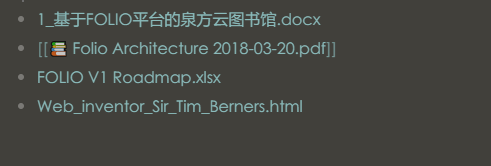
本地自定义文件夹
直接拖拽的方法会在Logseq的assets文件夹中重新复制一份。而且只有一个根目录,没有子文件夹进行分类。
如果想将附件保存在本地任意文件夹,则可以通过2种方法实现
1. Everything URL协议检索
- Win平台的效率软件Everything可以快速检索本地文件,并且支持URL协议。配置:工具——选项——常规,勾选
支持URL协议 - Logseq中只要block中写入
[](es: 附件名),点击即可直接打开Everything进行检索 - 更详细说明可见:基于Everything实现通过Url跨应用搜索来访问本地文件 - 分享 - Logseq 中文社区
2. 内置Zotero集成(仅PDF)
Logseq内置了Zotero集成,并且支持配置Zotero附件存储地址。因此,可以将本地文件夹地址填入zotero设置的
Zotero linked attachment base directory中,即可实现Logseq打开本地文件夹下的PDF文件。具体如下:设置——编辑器——Zotero Setting

- 然后,在block中输入
{{zotero-linked-file"attachments:pdf/names.pdf}},点击即可在Logseq中直接打开此PDF文件。此处PDF文件的本地完整路径为:E:/微云/pdf/names.pdf
Zotero附件管理
当然也可以通过Zotero管理任意格式的附件,通过Zotero附件地址打开。Logseq与Zotero之间的联动使用会在后续教程中详细描述